one-unit routeを作る。
機関車の1動作、分岐器の1動作のroute、つまり1つのunitだけでできたrouteを作成する。
これを one-unit route と呼ぶ。実際に何か動作させ記録させるのでなかなか手間ではある。
*one-unit route は大きく分けて、3タイプある。
①.Locomotive + Value + delay ---- 機関車の速度②.Locomotive + Function + Value + delay ------ 機関車のファンクション③.Accessory + Function + Vaule + delay --- 分岐器等のソレノイドで動かす
①.Locomotive + Value + delay ---- 機関車の速度
例:012機関車を45km/hで走れと言う動作の one-unit routeを作る。1. memory画面をconfigモードにする。
C8にrouteを作るため、C8をタッチしようとしているところ。
2. C8をタッチし、routeの中身を作ろうためのウィンドウが右に開いたところ。
画面がドイツ語だが、機関車の命令や何やらを追加できるとの事。
3. 012機関車を走らせるために、control画面に切り替える。
012機関車の速度計の45km/hをタッチする。トラック上に012機関車を置くのを忘れずに。
4. すると、routeウィンドウに今行った動作のunitが追加される。
5. Delayimeの設定、詳細設定を行う。
one-unit route 内の unitの詳細画面を開き修正ができる。Deaytimeは最低1秒無いとダメらしい。とりあえず1.0にする。実際に使用する際は、組合せroute内のunitのDelaytimeで調整する。
→Delaytime調整
その他の項目も必要があれば修正する。速度が希望する値でなかったら、やり直して記録し直すのではなく、詳細画面でValueの値をいじった方が楽である。
6. C8 routeの名前を変更する。
画面をmemory画面に戻し、Name欄ヨコのキーボードにタッチし名前を入力する。
7. [チェック]ボタンをタッチし、memory画面を通常モードにする。
これで test01という名の one-unit routeが完成。中身は、012機関車をValue339(=45km/h)で走らせろというunitが一つだけ。ボタン内の "+" が無くなり、中身があるという事がわかる。
②.Locomotive + Function + Value + delay ------ 機関車のファンクション
例として、012機関車の動作音をOnする。機関車の速度の場合とほぼ同じだが、control画面を開いた後、スピードメーターの速度をタッチするのではなく動作音ファンクションのボタンをタッチする。すると、動作音Onのunitがrouteに追加される。
例として、4番分岐器を右にする。機関車の速度や機関車のファンクションの場合とほぼ同じだが、console画面を開くのではなくkeybord画面を開き、4番分岐器の右方向をタッチする。すると、4番分岐器を右に動かすそunitがrouteに追加される。
Delaytimeの調整を行う。必要があれば、他の項目も調整する。
あとは、全機関車全速度、全機関車全ファンクション、全分岐器全方向の one-unit route を頑張って作る。大変だが、ここをちゃんと整備すると後が楽になる。
*少し楽に作る方法
unitは修正できる。機関車や速度や機能やアイテムやDelaytimeは後から変更ができる。とりあえずある機関車である動作、ある分岐器のある方向でone-unit routeを作る。同じ機関車同じ動作同じ分岐器で構わない。one-unit routeはコピーで着ないのでその代わりに同じ事をやって記録作成するわけだ。そして、後からできたone-unit routeを修正して目的のone-unit routeに変更して完成させる。そうすれば実際に機関車を走らせファンクションを動作させたり分岐器を動かしたりの作業をしないで、memory画面内のタッチ操作だけでone-unit routeを作成できる。
機関車と速度の変更
one-unit route 内の unitの詳細画面を開き修正する。Locomotive(機関車)右の▼をタッチすると、登録済みの全機関車が現れるので希望する機関車に変更。 Value(速度)の右の[+] [-]ボタンで数値を上下し希望する値に変更。Delaytime(待ち時間)の数値欄を長押しすると数値変更ウィンドウが開くので数値を変更。
機関車とファンクションの変更
one-unit route 内の unitの詳細画面を開き修正する。Locomotive(機関車)右の▼をタッチすると、登録済みの全機関車が現れるので希望する機関車に変更。 Function(動作)の▼をタッチすると、いろいろなfunctionが現れるので希望するファンクションに変更。Value(On,Off)は希望するもに変更。Delaytime(待ち時間)の数値欄を長押しすると数値変更ウィンドウが開くので数値を変更。
分岐器とその方向の変更
one-unit route 内の unitの詳細画面を開き修正する。Item(分岐器の番号)右の▼をタッチすると、登録済みの分岐器が現れるので希望する分岐器の番号に変更。 Position(位置)の▼をタッチすると、右や左の位置が出てくるので希望する位置に変更。Delaytime(待ち時間)の数値欄を長押しすると数値変更ウィンドウが開くので数値を変更。
-----------------------------------
Step 1. one-unit routeの作成
Step 2. one-unit routeの整備 ← 次回
Step 3. 組合せrouteの作成
Step 4. delay調整
Step 5. 組合せrouteの起動設定
Step 6. 組合せrouteの連携/自動運転プログラム完成










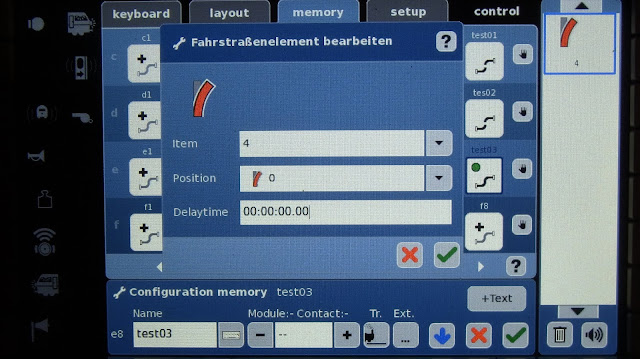
0 件のコメント:
コメントを投稿